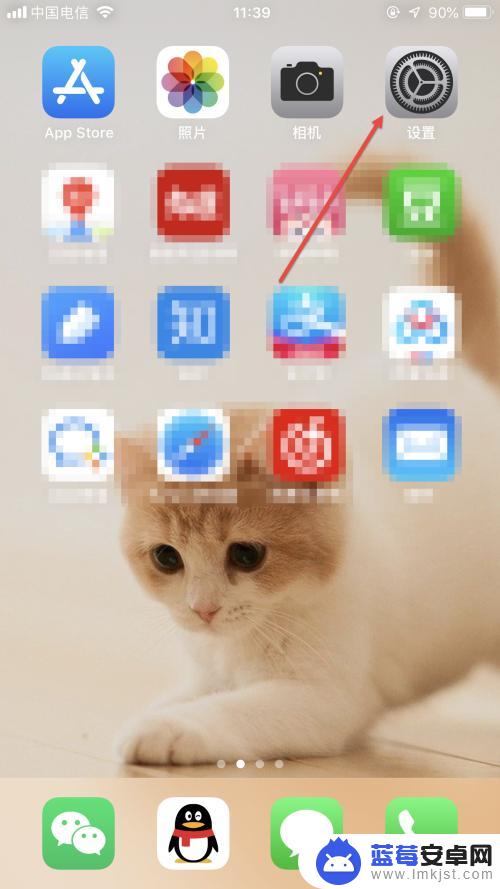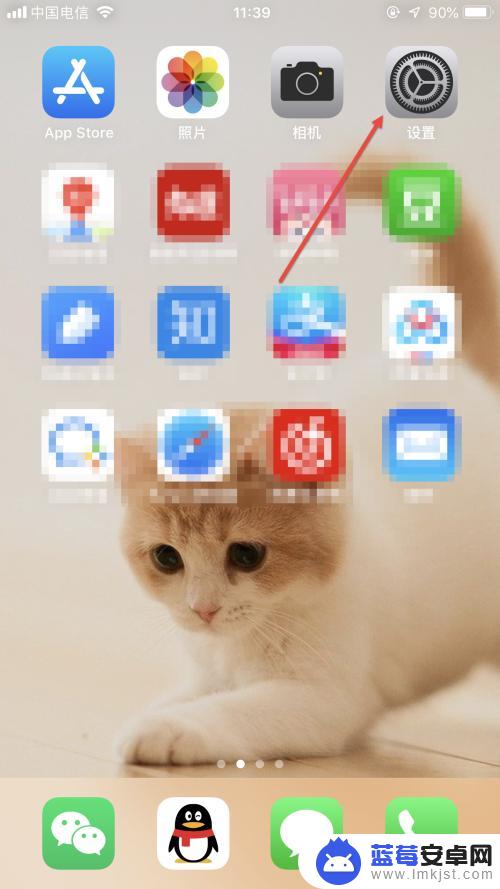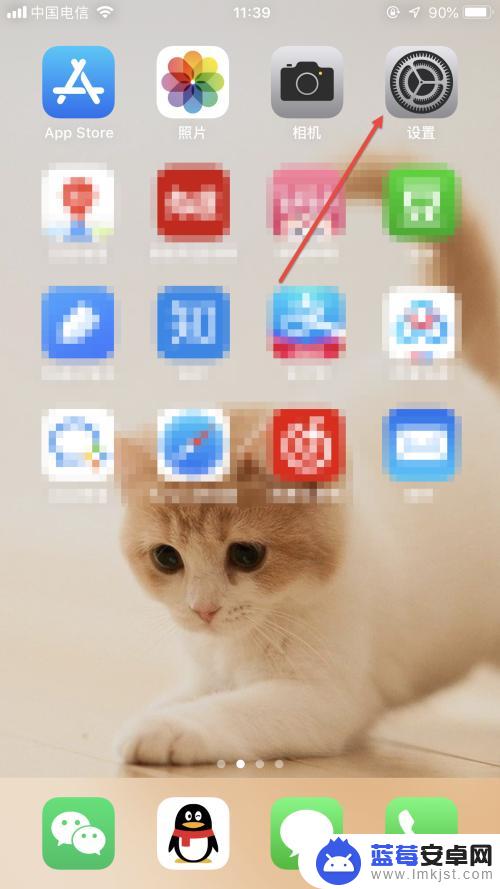在现代社会中手机已经成为人们生活中不可或缺的一部分,作为最受欢迎的智能手机之一,苹果手机在用户群体中拥有广泛的影响力。有些用户可能对于如何更换iPhone主屏幕的壁纸感到困惑。不用担心今天我们将详细介绍一下iPhone如何更换主屏幕的壁纸,帮助您个性化自己的手机界面。无论是为了追求美观还是为了显示个人风格,更换壁纸将为您带来全新的手机体验。让我们一起来探索吧!
iPhone怎样更换主屏幕的壁纸
步骤如下:
1.首先我们拿起手机,进入主界面,点击里面的【设置】图标。

2.进入【设置】界面后,往下翻。我们找到里面的【墙纸】按钮,点击进入。
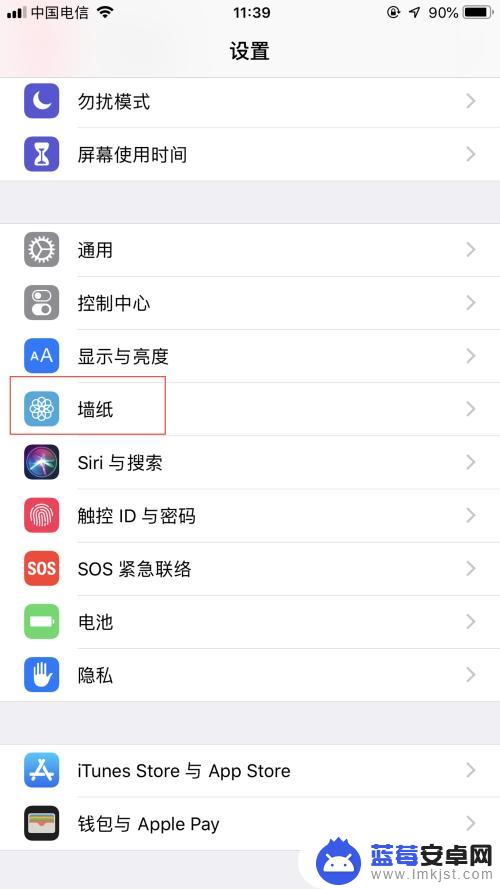
3.进入【墙纸】界面后,这里我们点击最上面的【选取新的墙纸】选项。
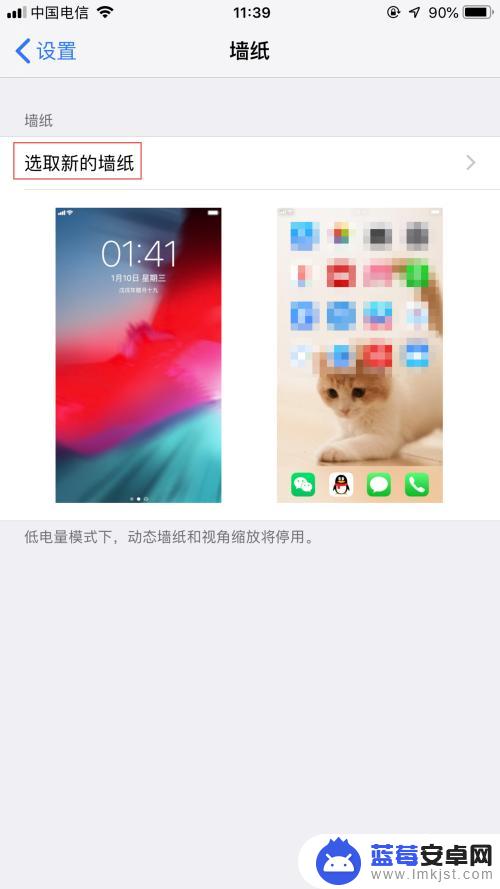
4.在该界面里,我们找到要替换的壁纸所在的文件夹,然后点击进入。
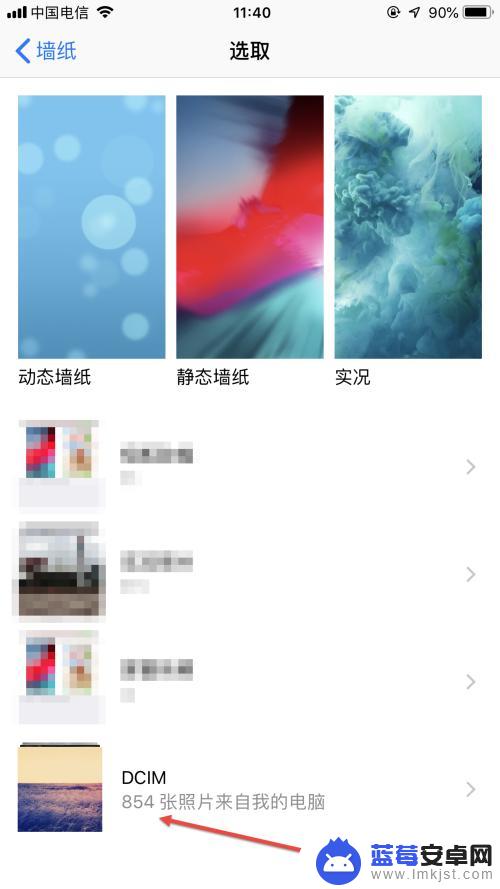
5.进入图片文件夹后,挑选一张中意的壁纸,然后用手指点击一下这个图片。
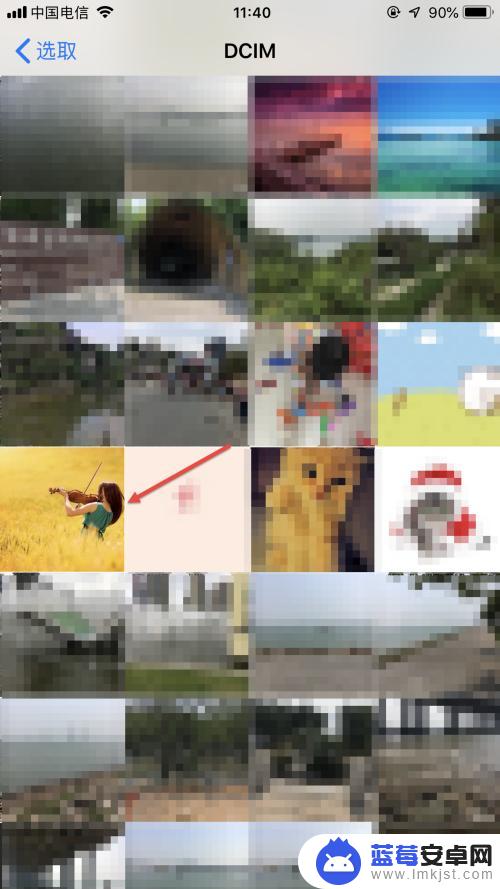
6.此时,会弹出一个新的界面,这里我们点击右下角的【设定】按钮。

7.在弹出的选项中,我们选择第二个选项【设定主屏幕】。
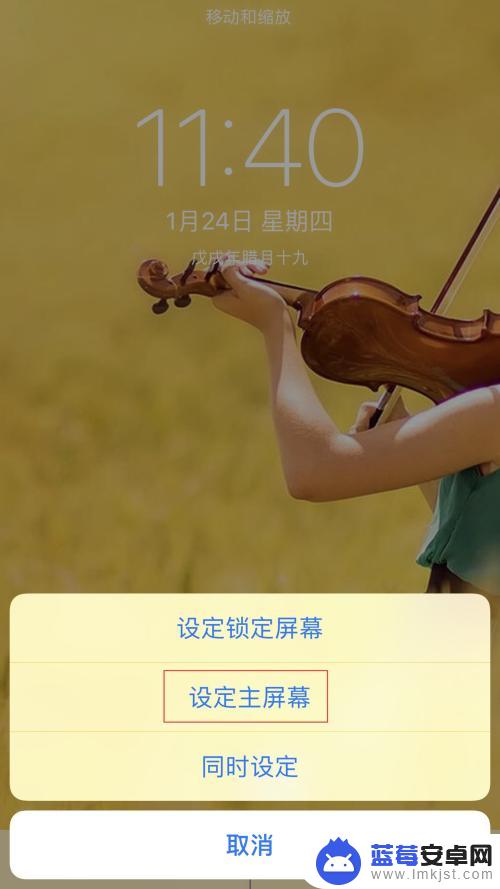
8.完成后,我们重新进入主屏幕,就可以看到刚刚设置的壁纸了。
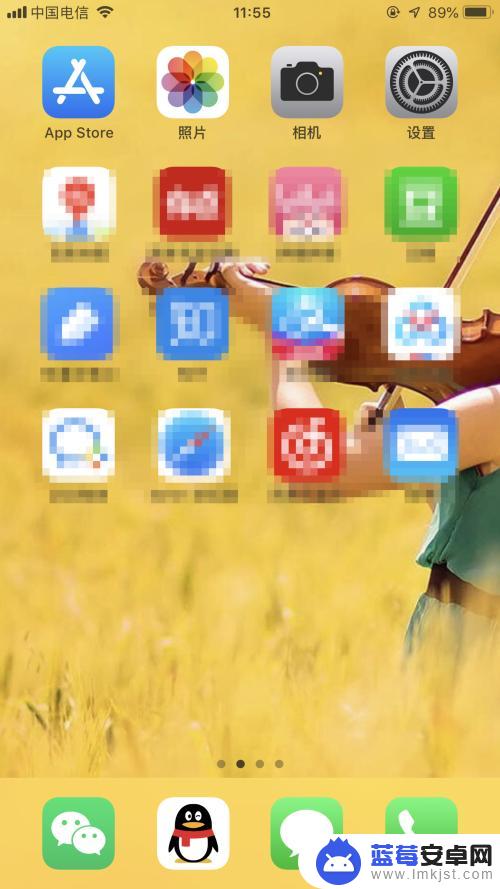
以上就是关于苹果手机主屏幕如何更换壁纸的全部内容,如果有遇到相同情况的用户,可以按照小编的方法来解决。